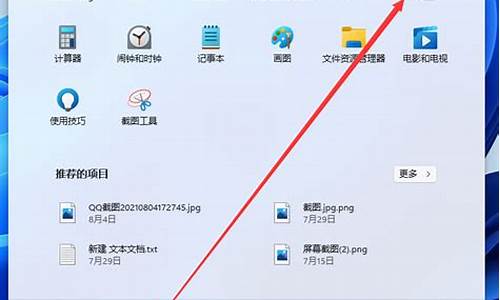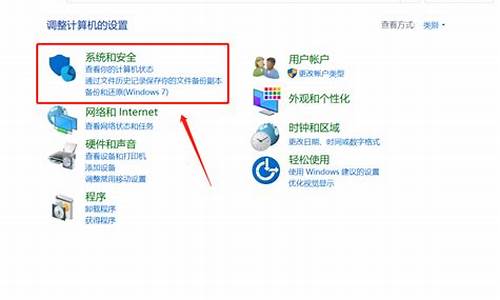电脑驱动备份怎么用_电脑系统驱动备份
1.win7备份打印机驱动的具体方法
2.驱动备份有什么用
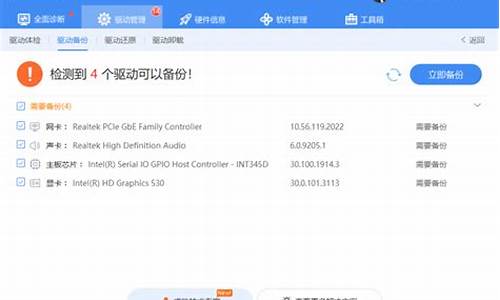
当我们安装完windows10系统的时候,都需要自己安装一些驱动程序,但是为了避免电脑出现问题重装要再次安装驱动程序的麻烦,我们可以手动备份驱动程序,要如何操作呢,本教程就给大家分享一下windows10系统手动备份驱动程序的方法吧。
第一步、在D盘创建名称为MyDrivers的文件夹;
温馨提示:上述在D盘创建MyDrivers文件夹的说法,可替换为你想备份驱动的位置,均需提前创建。
第二步、单击打开开始菜单,找到并展开Windows系统,对着命令提示符单击鼠标右键,鼠标指针指向“更多”点击选择“以管理员身份运行”;
第三步、在管理员命令提示符窗口中,输入如下命令后按回车
dism/online/export-driver/destination:D:\MyDrivers
第四步、提示操作成功完成后,退出命令提示符,打开D:\MyDrivers,就可以看到驱动程序备份文件了
温馨提示:若要对未安装合适驱动的系统进行恢复,执行以下命令即可:
Dism/online/Add-Driver/Driver:D:\MyDrivers/Recurse
温馨提示:“D:\MyDrivers”需要替换为你备份驱动的位置
上面为大家带来的就是关于windows10系统手动备份驱动程序的方法,如果你也想备份驱动程序的话就可以按照上面的方法来操作即可。
win7备份打印机驱动的具体方法
电脑提前备份好驱动之后对装系统是有帮助的。比如有些用户安装一些纯正系统之后就会发现没有驱动来安装,这时就需要从别处获取驱动,是不是很麻烦呢?这边就教大家用u盘启动方式来对电脑进行驱动备份,以便不时之需,那么我们一起来看看怎么备份驱动吧。
准备工作:
①从u启动官网下载u盘启动盘制作工具,制作一个u盘启动盘;
②u盘启动盘插入电脑usb接口,开机按快捷键设置u盘启动。
操作步骤:
1、u盘启动后进入u启动主菜单界面,选择02u启动win8pe标准版(新机器)回车,
2、进入pe系统桌面,点击开始图标,选择系统工具备份系统驱动,
3、在弹出窗口中,点击确定即可,
4、接着勾选要备份的驱动,点击保存,再选择好保存位置,点击确定,
5、提示框中提示是否创建子目录,可随自己喜好而定。
如果您觉得感兴趣的话,不妨用上述方法操作看看。使用u盘启动方式只要知道自己电脑的启动方式,快速连续按快捷键便可,然后进行驱动备份,这一操作是相当简单快速。
驱动备份有什么用
有多网友提问说win7如何备份打印机驱动?打印机是公工室中最常用到的办公设备之一,有时候需要备份打印机驱动,网上关于win7备份打印机驱动的方法内容比较少,对于电脑小白来说无疑是一个困惑,那么win7系统如何备份打印机驱动?为帮助大家能够快速解决问题,下面和大家一起分享win7备份打印机驱动的具体方法。
推荐:win7旗舰版64位系统下载
运行中输入:controladmintools→确定打开管理工具。
1、Windows7控制面板管理工具;
2、管理工具→打印管理;
3、打印服务器→本地打印机;
4、操作→将打印导出到文件;
5、确保下列导出列表中有打印机的内容→下一步;
6、导出打印机数据到→浏览;
7、文件名输入打印机驱动等名称,以便查找→保存;
8、导出打印机文件路径、文件名等讯息,确认无误→下一步;
9、导出结束→完成;
10、还原打印机驱动,指向打印机备份即可。
以上教程内容就是win7备份打印机驱动的具体步骤,只要参考上文教程进行设置后,就可以成功备份好打印机驱动了。
恢复系统驱动。根据查询中关村得知,在电脑系统出现完全没法修复的情况时,重新安装操作系统后,可以用电脑驱动备份对系统驱动进行恢复。备份(计算机术语),系统的硬件或存储媒体发生故障,“备份”工具可以保护数据免受意外的损失。
声明:本站所有文章资源内容,如无特殊说明或标注,均为采集网络资源。如若本站内容侵犯了原著者的合法权益,可联系本站删除。